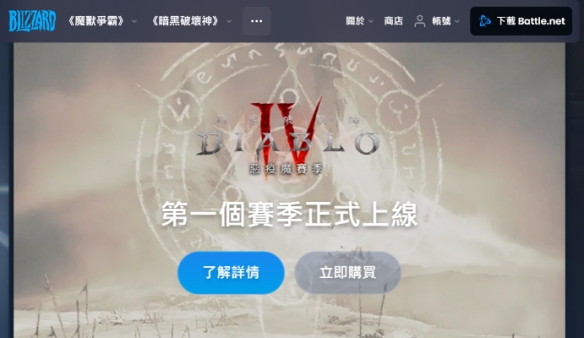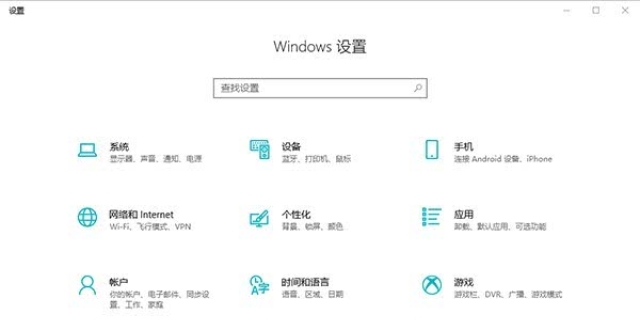Steam平台是全球最大的綜合性數字發行平台之一。玩家可以在該平台購買、下載、討論、上傳和分享遊戲和軟體。
如果你在使用Steam社區、桌面版或網頁社區時遇到了無法打開、商店無法打開或加載慢的問題,有幾個可能的原因和解決方法:
1. 網絡連接問題:首先,確保你的網絡連接正常並且穩定。嘗試與其他網站進行訪問,看看是否存在與Steam相關的問題。如果其他網站可以正常訪問,但Steam有問題,那可能是Steam伺服器方面的問題,你可以等待一段時間,或者嘗試重新啟動Steam。
2. Steam伺服器問題:偶爾,Steam伺服器可能會出現故障或維護。你可以訪問Steam的官方網站或社交媒體账號,查看是否有關於伺服器狀態或維護計劃的公告。
3. 更新Steam客戶端:確保你的Steam客戶端是最新版本。Steam經常會發布更新以解決問題或提高性能。
4. 防火牆或安全軟體問題:有時,防火牆或安全軟體可能會阻止Steam的正常訪問。確保你的防火牆或安全軟體允許Steam通過,並將其添加到白名單或例外列表中。
5. 清除緩存:如果你使用的是桌面版的Steam,在遇到問題之前,嘗試清除Steam的緩存。在Steam客戶端中,依次點擊“Steam” > “設置” > “Web”,然後點擊“刪除Web瀏覽器緩存”按鈕,並重新啟動Steam。
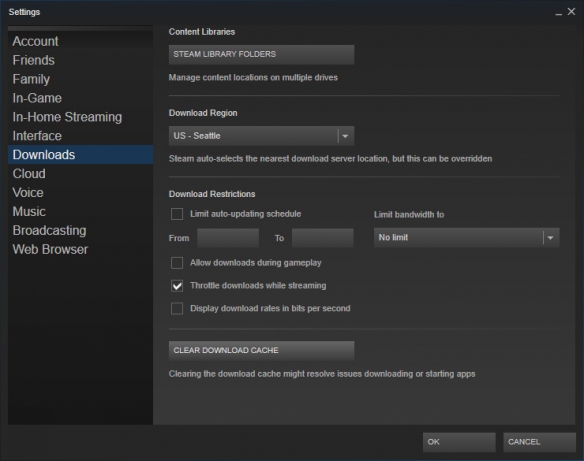

6. DNS設置:嘗試更改你的DNS設置,可能可以提高Steam的加載速度。你可以使用公共DNS伺服器,如Google DNS(8.8.8.8和8.8.4.4)。

在Windows系統上更改DNS設置為Google DNS(8.8.8.8和8.8.4.4),請按照以下步驟進行操作:
l 在任務欄上的搜索框中輸入"控制面板",然後點擊打開控制面板。
l 在控制面板中,選擇“網絡和 Internet”。
l 在“網絡和 Internet”下,選擇“網絡和共享中心”。
l 在左側導航欄中,選擇"更改適配器設置"。
a. 注意:如果你使用的是以太網連接,請右鍵單擊以太網連接,選擇"屬性"。如果你使用的是無線連接,請右鍵單擊無線連接,選擇"屬性"。
l 在網絡連接屬性對話框中,選擇“Internet 協議版本 4 (TCP/IPv4)”,然後點擊“屬性”按鈕。
l 在“Internet 協議版本 4 (TCP/IPv4) 屬性”對話框中,選擇“使用下面的 DNS 伺服器地址”選項。
l 在“首選 DNS 伺服器”和“備用 DNS 伺服器”資料欄中,輸入以下Google DNS地址:
b. 首選 DNS 伺服器:8.8.8.8
c. 備用 DNS 伺服器:8.8.4.4
l 點擊"確定"按鈕保存更改。
7. 刪除Steam安裝目錄文件,重新升級
如果以上方法都沒有起作用,請刪除Steam安裝目錄package下面的所有文件。如:C:\Program Files (x86)\Steam\package\。然後重啟steam。

8、 優化網絡環境:
如以上這些方法都無效,這時我們可以借助加速器來更便捷解決這個問題。
下載安裝加速器後,選擇steam商店進行加速